Situatie
Dacă va apare ecranul albastru cu mesajul de eroare Bad_Pool_Caller, nu sunteti singurul. Mulți utilizatori de Windows 10 raportează și această problemă. Dar nu este nevoie să vă faceți griji deoarece o puteti rezolva. 
Simptome
Ce este Bad_Pool_Caller?
Potrivit Microsoft, eroarea mai sus mentionata are urmatoarea valoare: 0x000000C2. Pentru a fi mai usor de inteles, procesorul va solicita sa utilizati anumite resurse care sunt indisponibile.
Iata cei patru pasi pentru a rezolva aceasta eroare:
Pasul 1:Anulati modificarile recente
Pasul 2: Actualizati driverele disponibile
Pasul 3:Verificam memoria existenta
Pasul 4 :Verificam hard disk-ul.
Solutie
Pasi de urmat
Pentru inceput ne asiguram ca am efectuat urmatorii pasi:
1)Facem update-uri la windows, dupa care puteți verifica urmând calea: butonul Start> Settings>Updates&security. Pentru a verifica, faceti click pe butonul check for updates. Dupa ce va apar actualizarile disponibile, recomand descarcare si instalarea lor.
2) Dupa ce va asigurati că toate amenințările posibile au fost deja eliminate de pe computer, verificam daca functioneaza. Dacă ați făcut cele două lucruri de mai sus și problema persistă, vă rog să mergeți mai departe pentru a găsi soluția pentru dvs.
Pasul 1: Anulați modificările recente. Dacă ați adăugat recent sisteme sau software noi în sistemul dvs., eliminați-le pentru a vedea dacă problema este rezolvată. Dacă problema persistă, treceți la pasul următor.
Pasul 2: Actualizați driverele de dispozitiv disponibile.Alte cauze posibile ale acestei probleme sunt driverele de dispozitiv defecte sau învechite, cum ar fi driverele pentru placa de sunet, placa grafică, chipsetul, adaptoarele de rețea, procesoarele și multe altele. Ar trebui să verificați dacă toate dispozitivele dvs. au cel mai recent driver și să le actualizați pe cele care nu au.
Pasul 3: Executați o verificare a memoriei RAM. Acesta este un motiv foarte frecvent pentru aparitia erorii. Puteți rula verificarea integrată pentru a vedea dacă memoria RAM este defectă:
1) Pe tastatură, apăsați simultan tasta cu sigla Windows și R pentru a invoca o comandă Run. Introduceți mdsched.exe în caseta de executare și apăsați Enter.
2) Aveți posibilitatea să faceți click pe Reporniți acum și să verificați problemele (recomandat) pentru a verifica starea cardului dvs. de memorie. Sau faceți click pe Verificați problemele data viitoare când pornesc computerul dacă sunteți prea ocupat acum.
3) Când reporniți PC-ul, verificarea va începe de asemenea. Va dura până la 10 minute pentru a termina.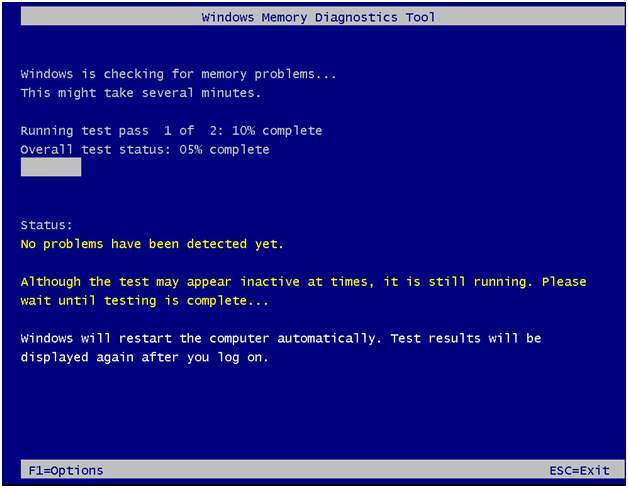
4) Dacă nu vedeți nicio eroare aici, este posibil ca Ram-ul dvs. de memorie să nu cauzeze probleme. Treceți la pasul următor.
Pasul 4: Verificați hard disk-ul*. Asigurați-vă că ați închis toate programele și fișierele deschise înainte de verificarea discului. În afară de eroarea RAM, un hard disk corupt este un alt motiv cel mai probabil pentru aceasta eroare. Pentru a vedea dacă unitatea de hard disk este defecta:
1) Urmați calea buton Start> File Explorer> This pC.
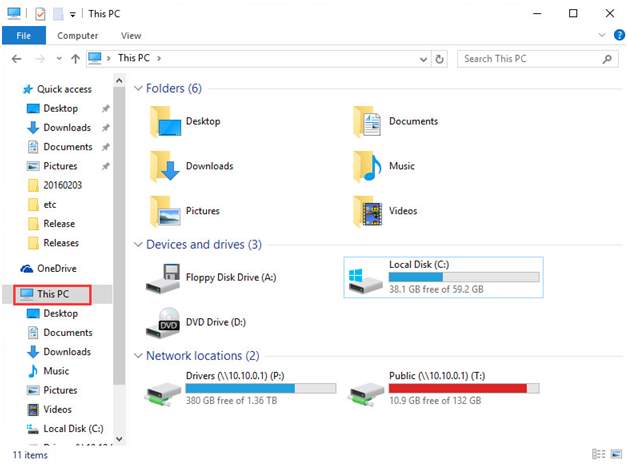
2) Faceți click dreapta pe driverul de hard pe care doriți să îl verificați și faceți click pe Properties (Proprietăți).
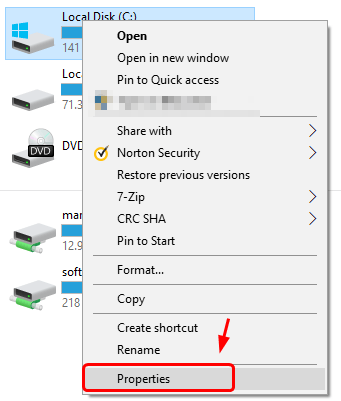
3) Accesați fila Instrumente și faceți click pe Verificați.
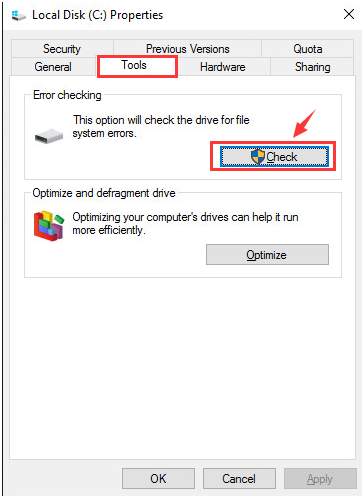
4) În cazul în care unitatea de disc este lipsită de probleme, veți vedea notificarea astfel:
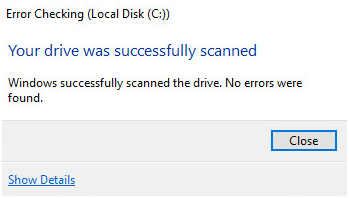

Leave A Comment?